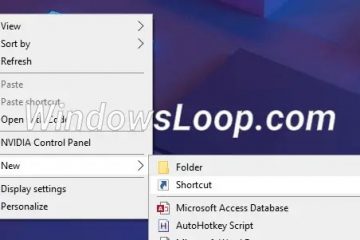Par défaut, lors du glissement du coin supérieur droit de l’écran sur un smartphone ou une tablette Samsung Galaxy avec une interface utilisateur 7.0 ou plus récent, vous accédez aux paramètres rapides mais ne voyez pas vos notifications. Pour pouvoir lire vos notifications, vous devez glisser en haut à gauche ou au centre de l’écran, pas en haut à droite. Ce comportement ne rend pas les gens productifs, surtout lorsque vous utilisez un grand appareil Samsung Galaxy en une seule main. Après tout, vous devez accéder aux notifications beaucoup plus souvent que des paramètres rapides, et glisser dans le coin supérieur droit est très facile avec une seule main. Heureusement, vous pouvez ajuster ce comportement pour accéder aux notifications en glissant dans le coin supérieur droit. Voici comment cela se fait:
Remarque: Nous avons également créé une version vidéo de ce tutoriel, qui est publié sur YouTube. Vous pouvez le regarder ci-dessous. L’article écrit se poursuit sous la vidéo. Scroll down a bit to see it.
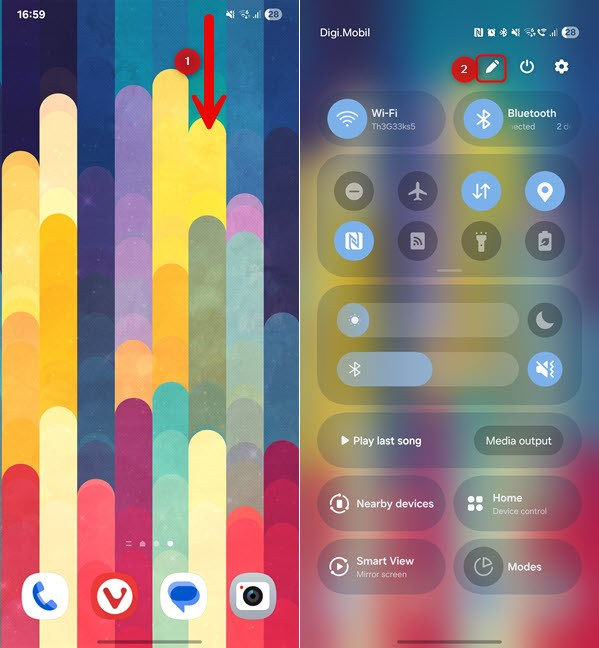 [embedded content][embedded content]
[embedded content][embedded content]
How to Définissez les notifications pour ouvrir lorsque vous glissez du haut à droite
sur votre smartphone ou tablette Samsung Galaxy, glissez vers le bas du coin supérieur droit de l’écran. Lorsque vous voyez vos paramètres rapides, appuyez sur l’icône du crayon dans le coin supérieur-droit.
on your samsgs_notifications-1. Galaxy, glissez vers le bas et appuyez sur l’icône du crayon
Suivant, appuyez sur les paramètres du panneau, et vous voyez les paramètres par défaut pour cette fonction Android. Comme indiqué ci-dessous, les notifications et les paramètres rapides ont des gestes distincts pour y accéder.
Aller aux paramètres du panneau
Panneau de paramètres.
Appuyez sur le panneau rapide du commutateur latéral gauche pour l’activer. Cela inverse les gestes de balayage, ce qui rend le panneau de paramètres rapide disponible sur la gauche. Appuyez sur la flèche arrière, suivie de fait pour appliquer vos modifications.
Activer le panneau rapide du côté gauche
.
Astuce: Si vous préférez avoir des choses comme elles étaient avant la mise à jour UI 7.0, lisez ce guide sur la façon de récupérer vos paramètres et notifications rapides. src=”https://www.digitalcizen.life/wp-content/uploads/2025/06/samsung_quick_settings_notifications-3.png”>
Accédez à vos notifications en balayant le haut de droite
en utilisant votre appareil Samsung Galaxy! 🙂
Remarque: Ce tutoriel fonctionne pour tous les nouveaux appareils Samsung Galaxy, y compris la série Galaxy S25, Galaxy A56, Galaxy A36, etc. Elle s’applique également aux tablettes Samsung Galaxy et aux smartphones plus anciens qui ont reçu la mise à jour One UI 7.0. Par exemple, ce guide a été créé sur un Samsung Galaxy S23.
Êtes-vous satisfait de cette nouvelle façon d’accéder aux notifications?
J’espère que vous avez aimé lire ce tutoriel et l’avoir trouvé utile. Je l’aime beaucoup plus quand je peux voir mes notifications en glissant du coin supérieur droit. Et toi? Préférez-vous les gestes par défaut pour accéder aux notifications, ou avez-vous basculé entre eux comme indiqué dans ce guide? Commentez en utilisant les options ci-dessous et partagez votre point de vue.